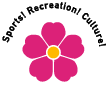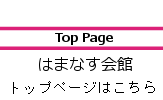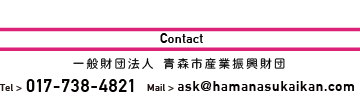予約の確認、変更方法
- ログインする
お客様のユーザID 、パスワードを入力してログインして下さい。
ログイン方法がわからない方は、下のボタンを押し、ログイン手順を表示して下さい。
- 予約履歴照会ボタンを押す
画面上部にある「予約履歴照会」ボタンを押して下さい。
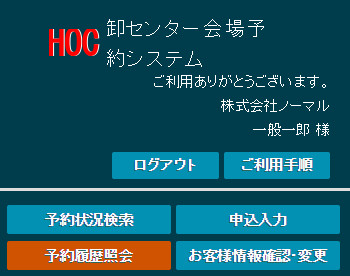
画面上部(予約履歴照会選択中) - 履歴を検索する。
上部の入力箇所に、確認したい予約の情報を入力し、決定ボタンを押して下さい。各項目は、以下の通りです。
利用年月日 ご予約された年月日を入力して下さい。 利用会場 ご予約された会場を選択して下さい。 キャンセル表示 キャンセルなされたご予約を表示する場合は、「する」を選択して下さい。 履歴表示 過去にご予約、ご利用された履歴を表示する場合は、「する」を選択して下さい。 ステータス 表示する履歴を指定する項目です。
「承認待ち」、「承認済み」、及び「利用終了」したご予約を表示するか選択できます。
表示する場合は、チェックマークを付けて下さい。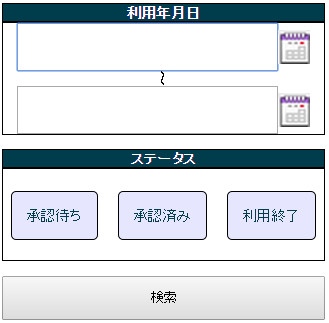
入力箇所 - 履歴を選択する。
確認したい履歴を見つけましたら、表の左にある予約番号を押して下さい。
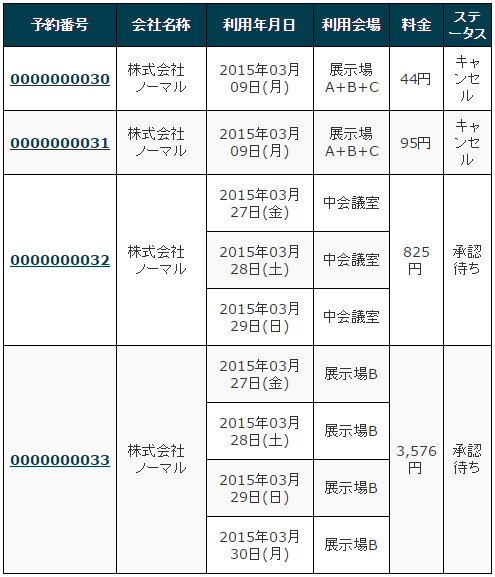
検索結果 - 予約内容を確認する。
予約内容が表示されるので、ご確認下さい。
変更される場合は、ページ下の「申し込み内容変更」ボタンを押して下さい。
スマートフォンの方は、「詳細」ボタンを押すことで、各予約の詳細を見ることができます。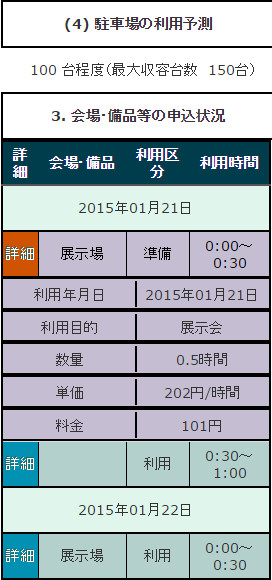
予約内容の一部 - 予約内容を変更する。
「申し込み内容変更」ボタンを押しますと、申込入力画面に移動します。
履歴の内容が入力されておりますので、適宜変更して下さい。
ご予約の確定後、ご予約内容の変更を通知するメールが送信されます。間違いがないか再度ご確認下さい。
申込入力の手順を知りたい方は、下のボタンを押して下さい。
前のページに戻る
ご利用手順